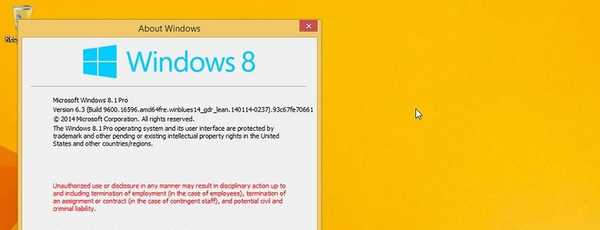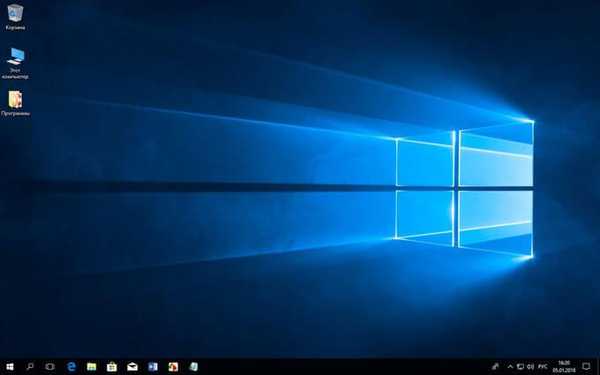
Можете користити бесплатни алат за креирање медија да бисте надоградили свој Виндовс 10 оперативни систем. Виндовс 10 оперативни систем се непрестано развија, „велика“ ажурирања се објављују сваке године, након примене, функције се ажурирају, многи системски параметри се мењају.
У суштини, долази до поновне инсталације Виндовса уз очување поставки, параметара, програма и личних података. Као резултат ажурирања, на рачунару се појављује нова, најновија, тренутна верзија Виндовс 10.
Садржај:- Како надоградити Виндовс 10
- Како инсталирати најновију исправку за Виндовс 10 помоћу алата за креирање медија
- Закључци чланка
Како надоградити Виндовс 10
Ажурирања система се изводе помоћу неколико метода:
- Аутоматски преко Ажурирања Виндовс.
- Употреба посебног програма - Виндовс 10 Упграде Адвисор.
- Коришћење алата за креирање медија.
- Можете поново инсталирати Виндовс 10 преко претходно инсталираног система.
Неколико различитих начина за добијање и инсталирање најновије верзије Виндовс 10 биће корисни у неким случајевима..
Након коначног издања, ажурирања постепено почињу да се шаљу на рачунаре корисника широм света. Наравно, нова верзија оперативног система неће одмах стићи до многих корисника, већ након одређеног времена. У овом случају, нестрпљиви корисници могу користити други канал да би добили ажурирану системску изградњу..
Постоје случајеви када ажурирање не успе, из неког интерног разлога. Након тога, Виндовс 10 аутоматски враћа систем на претходну верзију ОС-а.
Али шта ако инсталирати издану верзију Виндовс 10 и даље пожељно? Излаз из ове ситуације је употреба друге методе за добијање и инсталирање ажурирања система..
У овом ћемо чланку погледати употребу алата за креирање медија за надоградњу са система Виндовс 10 на најновију верзију..
Медиа Цреатион Тоол је услужни програм који је развила корпорација. Апликацију не треба инсталирати на рачунар, она ради на руском. Да бисте покренули алат, само двапут кликните леви тастер миша на извршну датотеку.
Прво морате преузети алатку за креирање медија са званичне Мицрософтове странице за преузимање. На веб локацији: хттпс://ввв.мицрософт.цом/ен-ус/софтваре-довнлоад/виндовс10 под питањем „Да ли желите да инсталирате Виндовс 10 на рачунар?“, Кликните на дугме „Преузми алатку одмах“.
Како инсталирати најновију исправку за Виндовс 10 помоћу алата за креирање медија
Након преузимања на рачунар, алатка за креирање медија је спремна за употребу. Пре надоградње, проверите да ли на системском погону рачунара има довољно слободног простора за преузимање датотека нове верзије Виндовс-а и за привремене датотеке које ће се креирати током инсталације оперативног система.
Програм Медиа Цреатион Тоол савршен је за две сврхе: за започињање ажурирања Виндовс-а на најновију издану верзију директно из апликације и за стварање покретачког Виндовс 10 флеш погона, за касније инсталирање ОС-а, у друго погодно време. Алат за креирање медија има могућност да преузме и сачува ИСО слику оперативног система на рачунару.
Пре инсталирања "великих" ажурирања на Виндовс, пожељно је да деактивирате или уклоните антивирус са рачунара тако да антивирусни програм не омета процес ажурирања. Можете да омогућите антивирус након довршетка ажурирања или га поново инсталирате на рачунар.
Затим покрените инсталацију новог ажурирања за Виндовс 10, следите ове кораке:
- Покрените алатку за креирање медија као администратор на рачунару.
- Отвара се прозор инсталационог система Виндовс, прво се апликација припрема (одређује поставке оперативног система). Алат одређује верзију и издање Виндовса инсталираног на рачунар, узима у обзир његов капацитет (64 битни или 32 битни).
- У следећем прозору прихватите услове лиценцног уговора, кликните на дугме "Прихвати".
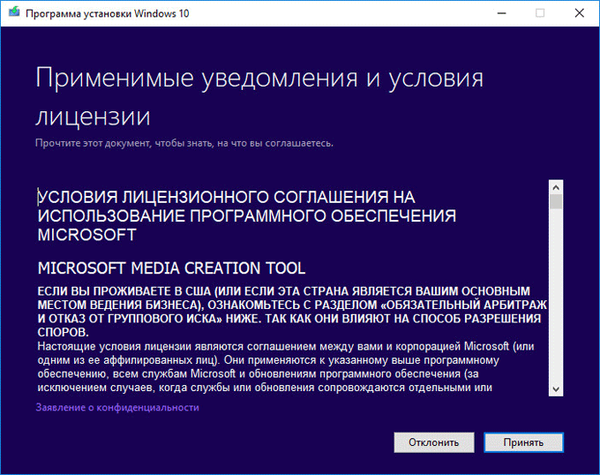
- У „Шта желите да урадите?“ Предложене су две могућности за даље деловање:
- Ажурирајте овај рачунар сада.
- Креирајте инсталациони медиј (УСБ флеш уређај, ДВД или ИСО датотека).
Потребна нам је прва опција, јер само желимо да ажурирамо свој рачунар. Ако желите да направите УСБ флеш уређај који се може покренути или да на рачунару сачувате ИСО слику оперативног система за снимање на ДВД диск или да креирате УСБ флеш уређај који се може стартовати у другој апликацији, изаберите другу опцију. Прочитајте више о стварању УСБ флеш уређаја који се може покренути у алату за креирање медија, помоћу којег можете инсталирати Виндовс на рачунар, прочитајте овде.
- Означите поље „Ажурирај овај рачунар одмах“, кликните на дугме „Даље“.

- Почиње процес преузимања Виндовс 10 на рачунар, који ће потрајати. Системске датотеке ће се преузимати на рачунар са удаљених сервера. У овом тренутку корисник може наставити да користи рачунар у своје сврхе..
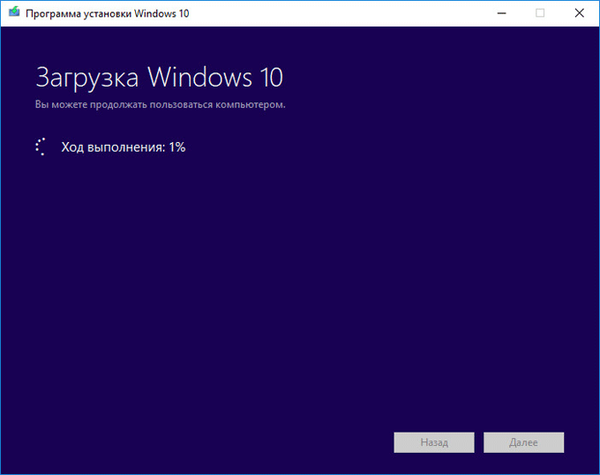
- Након довршетка преузимања потребних датотека започет ће поступак провјере преузимања.
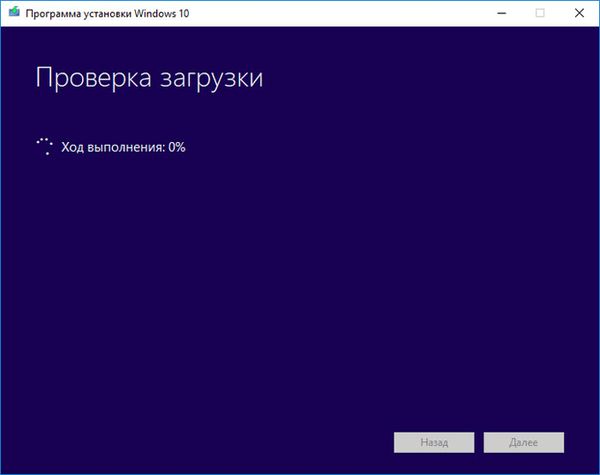
- Затим ће систем почети да ствара Виндовс 10 медије..
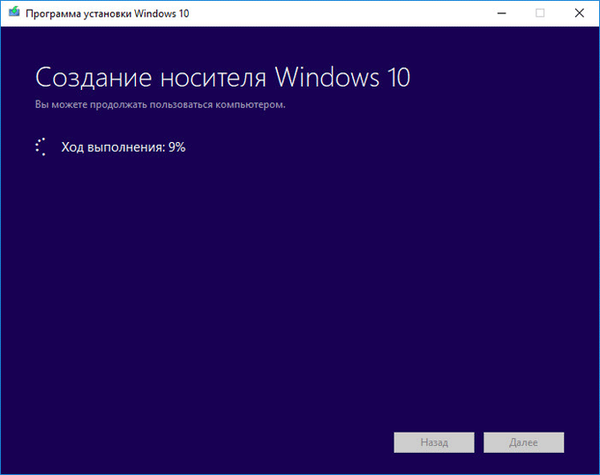
- Након довршетка стварања медија инсталациони програм брише непотребне податке, а рачунар се поново проверава.
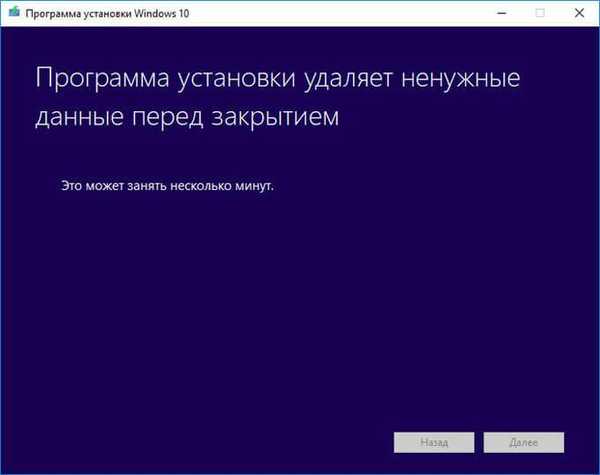
- Затим се након поновног покретања алата за креирање медија статус процеса ажурирања приказује у неколико узастопних прозора: припрема почиње, ажурирања се поново провере и систем се припрема. У овом тренутку корисник само посматра шта се дешава на екрану монитора.
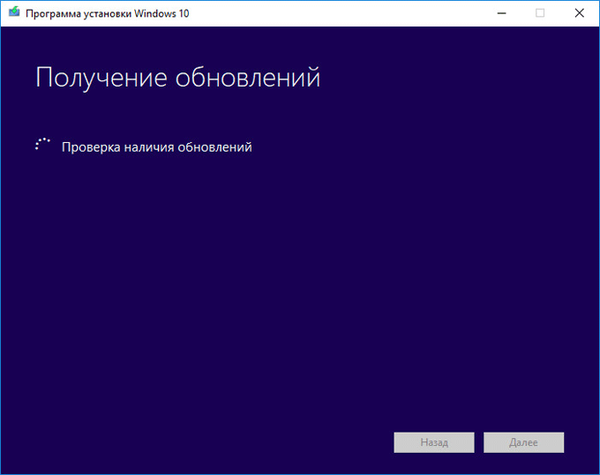
- Затим је потребно да прихватите услове лиценце, кликните на дугме "Прихвати".
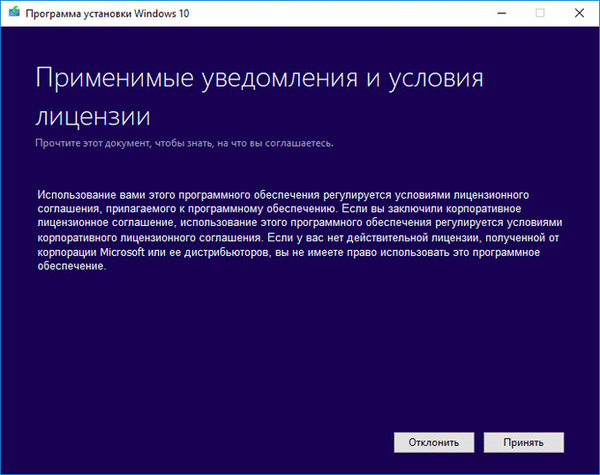
- Након провере исправки, проверава да ли има довољно слободног простора на рачунару.
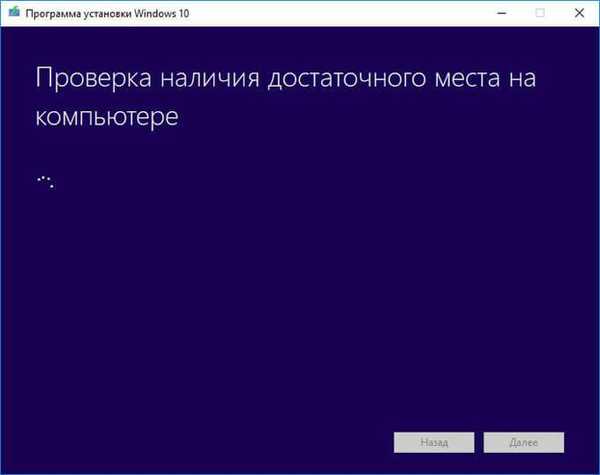
- У прозору Реади то Инсталл бићете обавештени да ће инсталација Виндовс-а ускоро почети. Због тога више не можете користити рачунар. Искључите, затворите апликације и датотеке.
У овом прозору морате одабрати опцију за инсталирање Виндовс-а. Подразумевано се предлаже да одаберете опцију са чувањем личних података и програма:
- Инсталирајте Виндовс 10 Про (системско издање у мом случају).
- Чувајте личне датотеке и апликације.
Корисник може самостално мијењати инсталацијске параметре система. Да бисте то учинили, кликните на „Промените изабране параметре да бисте сачували компоненту“.
Изаберите своју опцију:
- Сачувајте личне датотеке и апликације - лични подаци и инсталирани програми остаће на рачунару.
- Сачувајте само моје личне датотеке - биће сачуване само личне поставке, сви инсталирани програми биће избрисани.
- Не штедите ништа - сви програми и личне датотеке биће избрисани са рачунара, па ће након ажурирања корисник добити „чисти“ Виндовс.
- Након избора компоненти, кликните на дугме "Инсталирај".
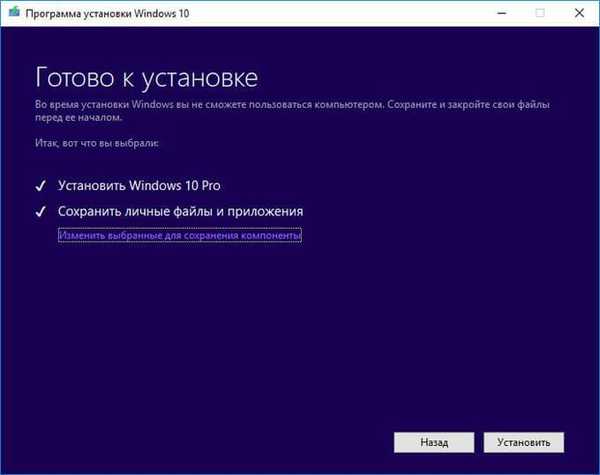
- Затим ће почети инсталациони систем Виндовс. У овом тренутку рачунар ће се поново покренути неколико пута.
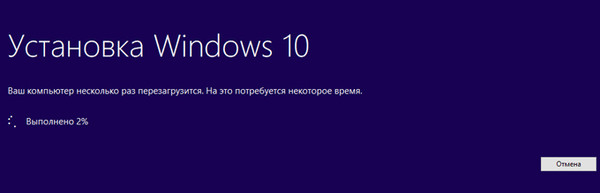
- Рачунар ради са исправкама. Тренутно не можете да искључите рачунар. Цео процес инсталације траје много времена.

- У завршном делу примењују се последња подешавања параметара..

- Ажурирана верзија оперативног система Виндовс учитава се на ваш рачунар.
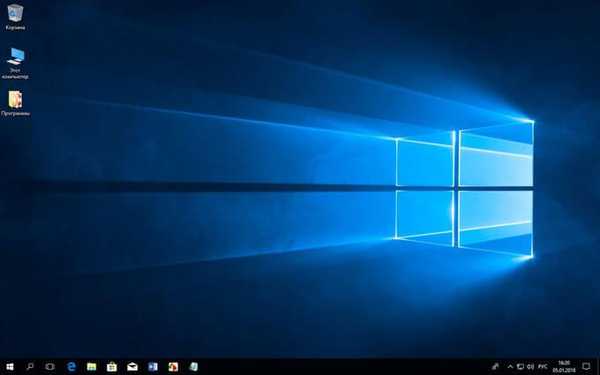
Закључци чланка
Користећи бесплатан алат за креирање медија можете надоградити Виндовс 10 на нову верзију система. Програм ће обавити све потребне операције, што ће резултирати да ће на рачунару бити инсталирана најновија верзија оперативног система Виндовс 10. Уз подразумевана подешавања, сви ажурирани подаци о корисницима и инсталирани програми биће сачувани у ажурираној верзији система..
Повезане публикације:- Поређење верзија Виндовс 10: табела
- Како онемогућити или уклонити ОнеДриве у оперативном систему Виндовс 10
- Диск за опоравак Виндовс 10
- Како инсталирати руски језик у Виндовс 10 - 2 начина
- Индекс перформанси Виндовс 10 - 5 начина